

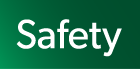

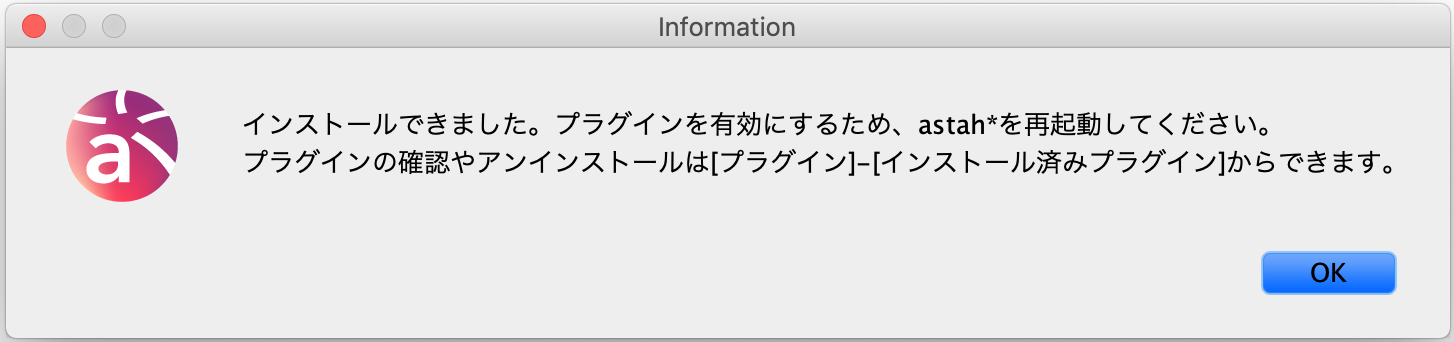
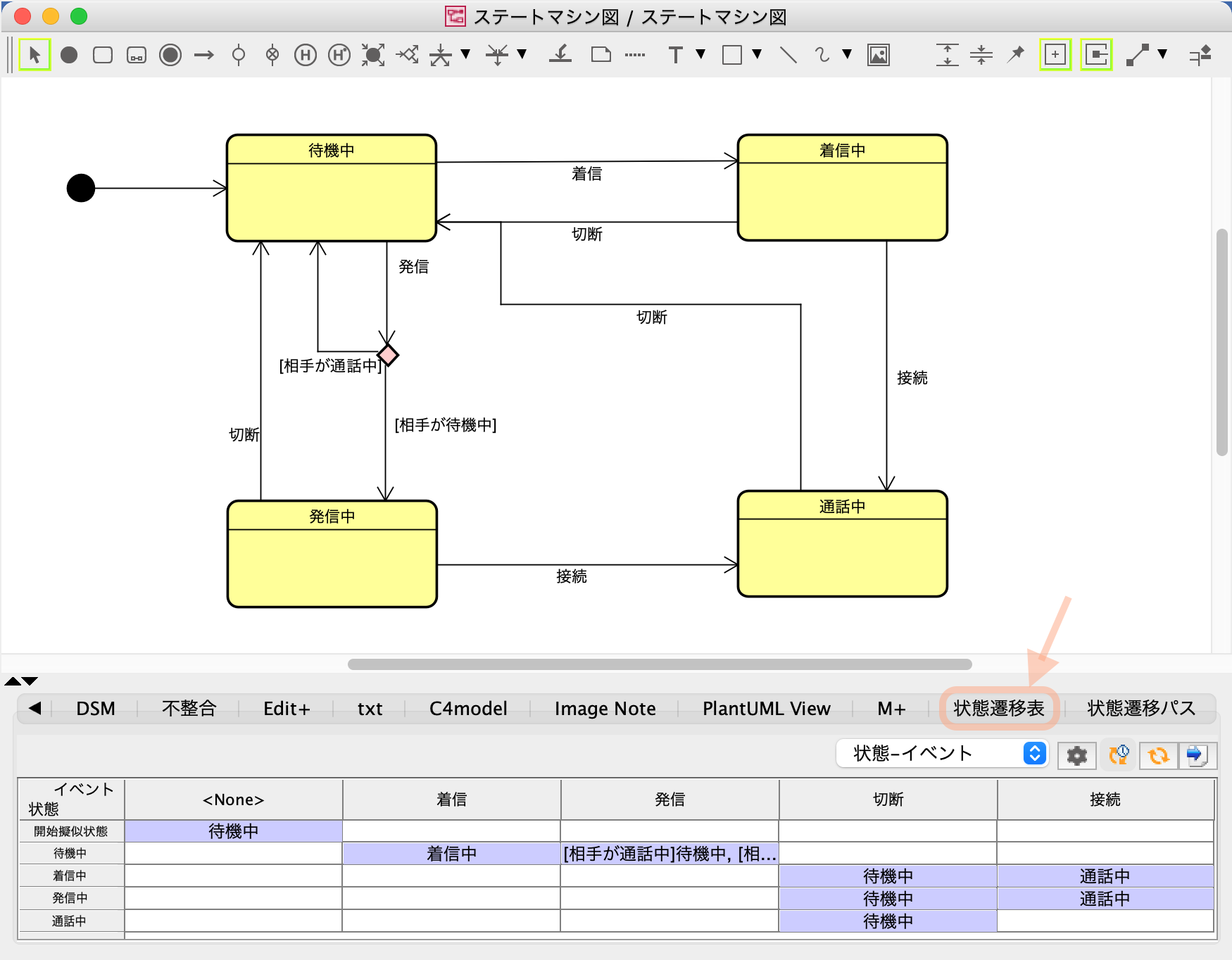
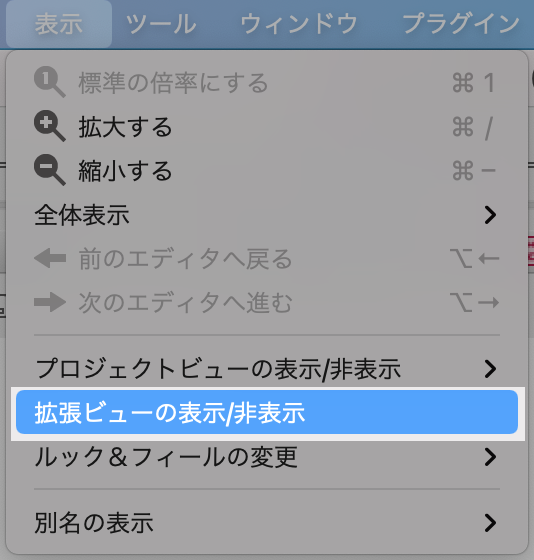
状態遷移表プラグインをインストールした状態でステートマシン図を開くと、状態遷移表が自動生成されます。
状態遷移表内のセルを選択すると、対象のモデルがハイライトされます。
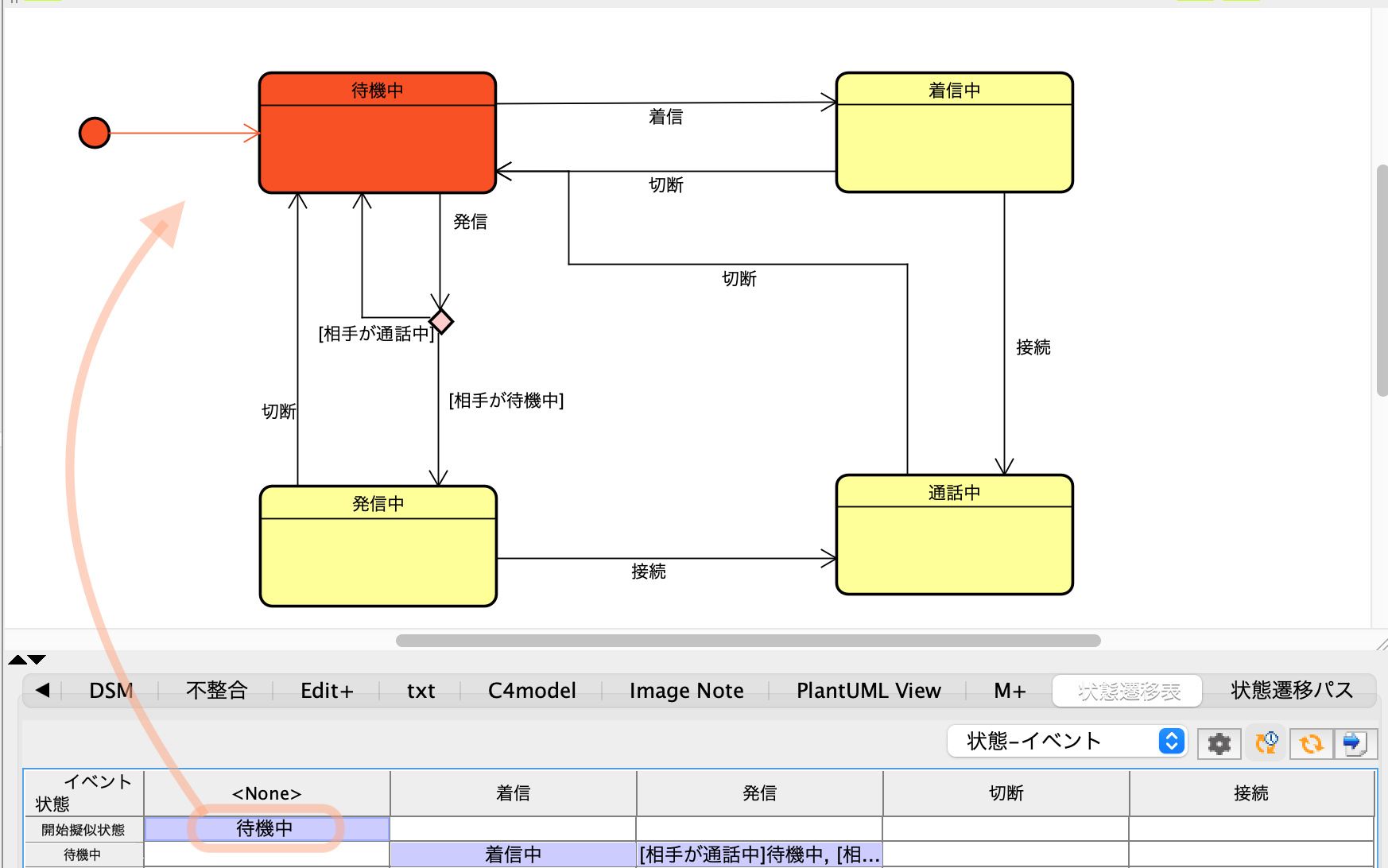
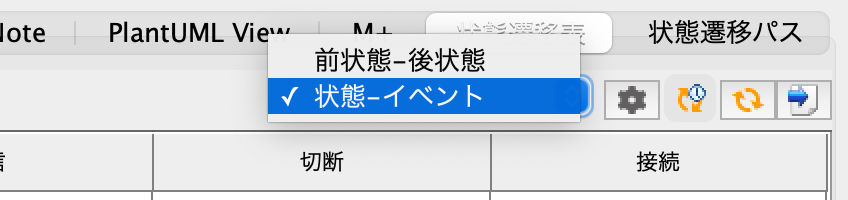
![状態遷移表[ignore], [cannothappen]](/ja/Resources/Images/tutorial/plugin/table_ignore.png)
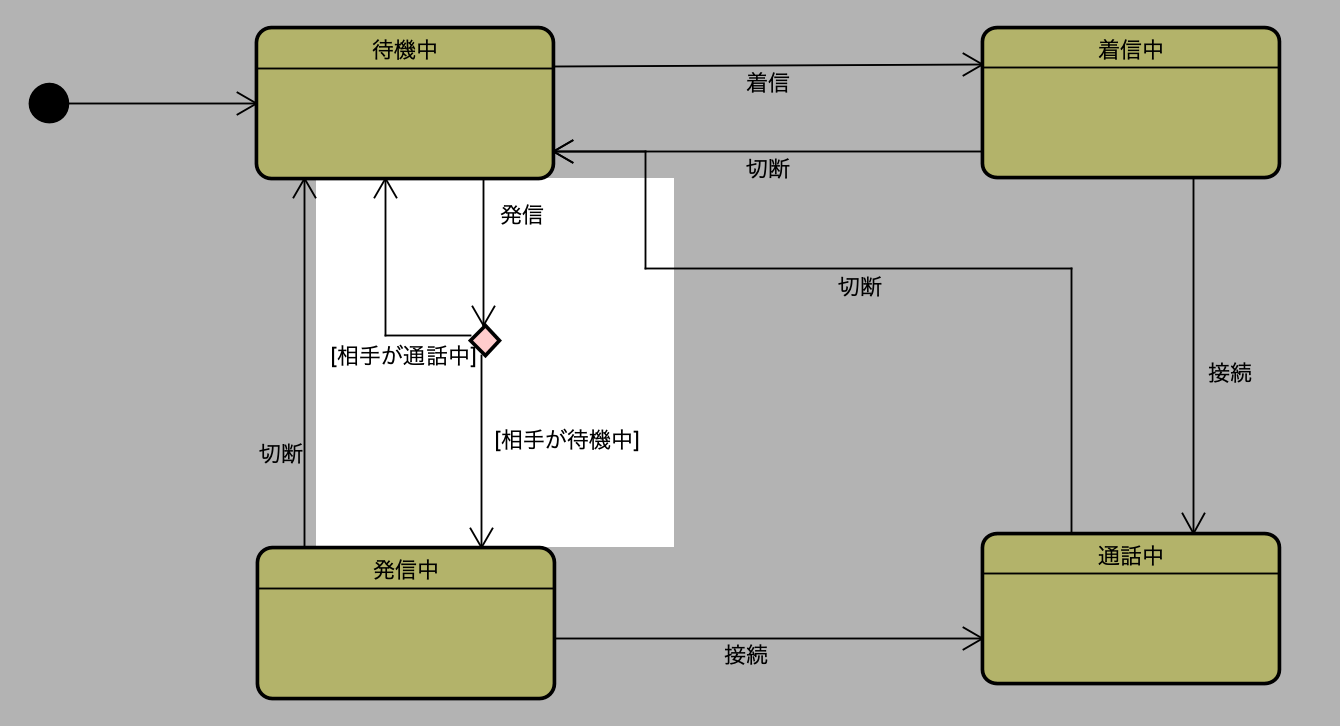
![[前状態-後状態]での擬似状態](/ja/Resources/Images/tutorial/plugin/table_before_after.png)
![[状態-イベント]での擬似状態](/ja/Resources/Images/tutorial/plugin/table_event2.png)
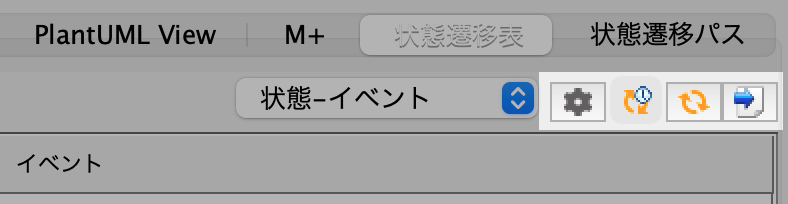
| ボタン名 | 説明 |
|---|---|
|
オプション |
状態遷移表に表示する状態を選択、また表示順を指定します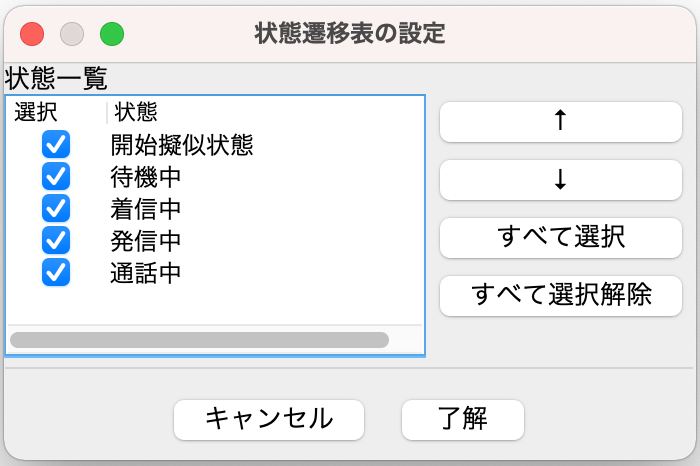 |
|
自動的にタブを更新 |
モデル更新時に、自動的に状態遷移表タブも更新します (デフォルト:ON) |
|
タブの更新 |
[更新]ボタンをクリックすると、状態遷移表タブを更新できます |
|
Excelにエクスポート |
[Excelにエクスポート]ボタンをクリックすると、状態遷移表をExcelに出力できます (詳しく見る) |

![状態遷移表[前状態-後状態]](/ja/Resources/Images/tutorial/plugin/table_improvement1.png)
![ステートマシン図に[終了状態]を追加](/ja/Resources/Images/tutorial/plugin/table_improvement2.png)
![状態遷移表[状態-イベント]](/ja/Resources/Images/tutorial/plugin/table_pulldown.png)
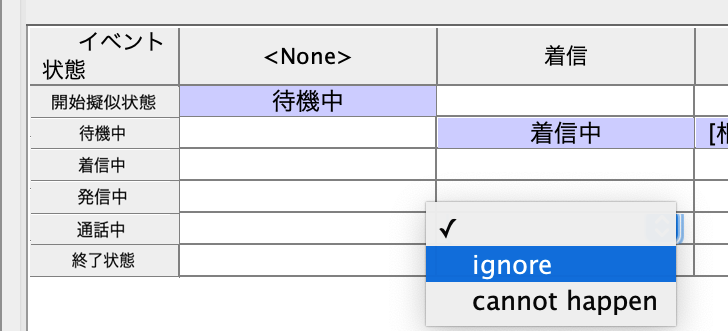
情報量の多いステートマシン図を状態遷移表で確認する場合は、Execlに出力すると便利です。
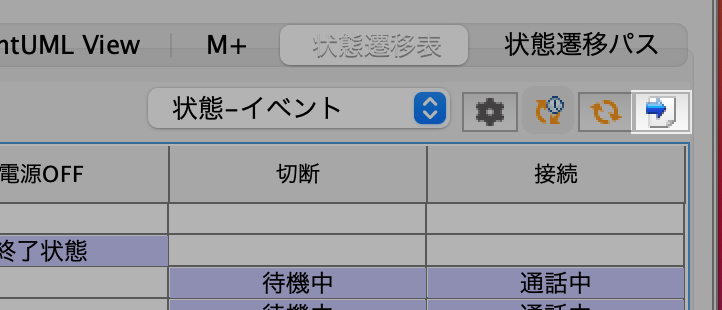
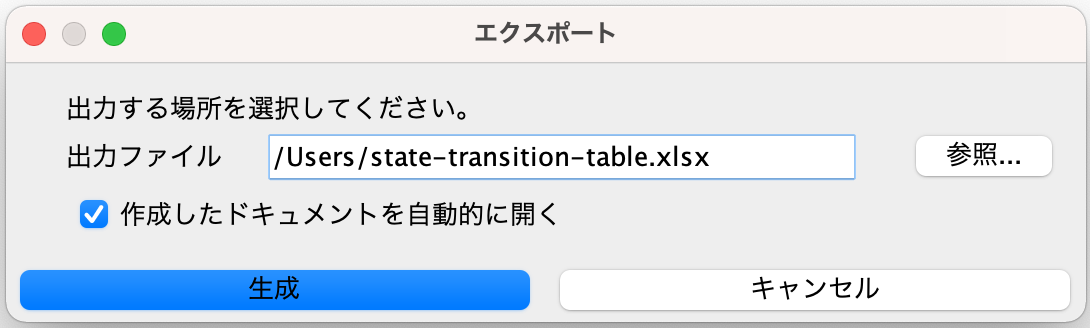
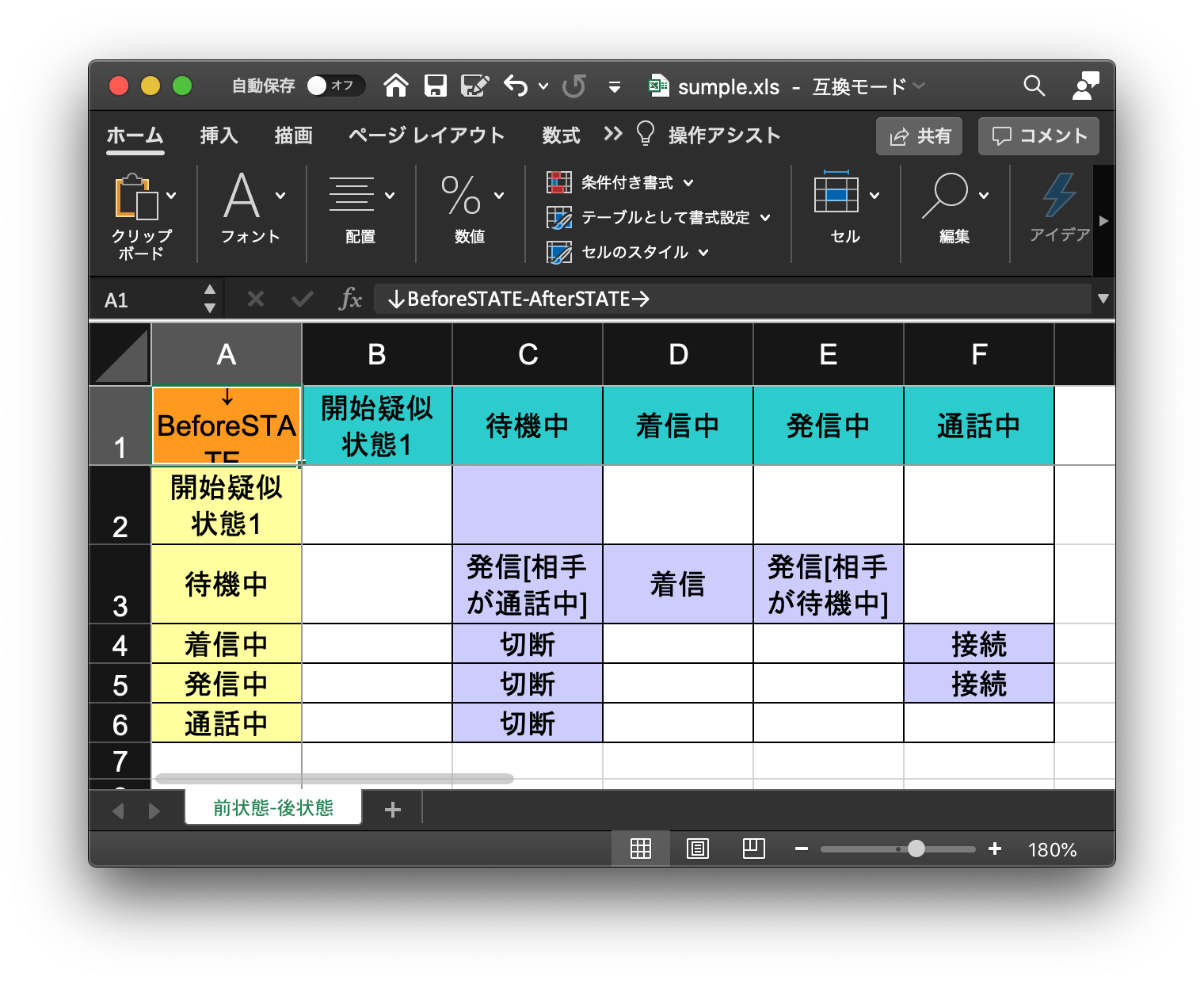
いかがでしたか?
【チュートリアル】ステートマシン図&状態遷移表では、
CDプレイヤーを題材に、「振舞い」の設計に使うステートマシン図の描き方と、図を描いた後に、状態遷移表を使って仕様漏れなどを確認する方法を紹介していますので、是非お読みください。